最近有很多朋友表示准备入手eclipse这款软件,但是又不知道具体该怎么安装?那么在这里小编就为大家带来了eclipse安装步骤哦,希望可以帮助大家顺利安装哦。
1、首先,在pc下载网下载eclipse软件包,解压,双击打开exe文件,进入安装程序,出现如下界面:1)标准java开发 2)企业版 3)C/C++ 4)java web 5)PHP,在这里我们选择第一项点击它。
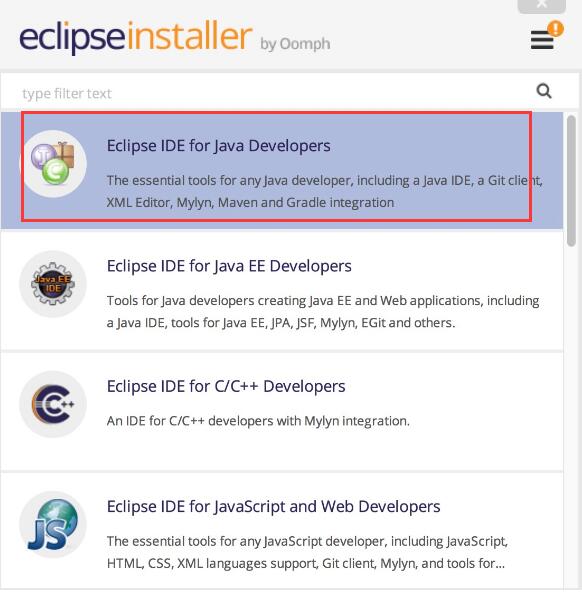
2、然后,择安装位置【installation Folder】,点击路径后面的文件夹位置,为它选择一个合适的位置即可。程序默认是安装在C盘的。这里我们看到在路径下面还有两个附加选项:【create start menu entry】创建开始菜单、【create desktop shortcut】创建桌面快捷方式,大家可根据自己的需求选择即可。再点击【install】安装。
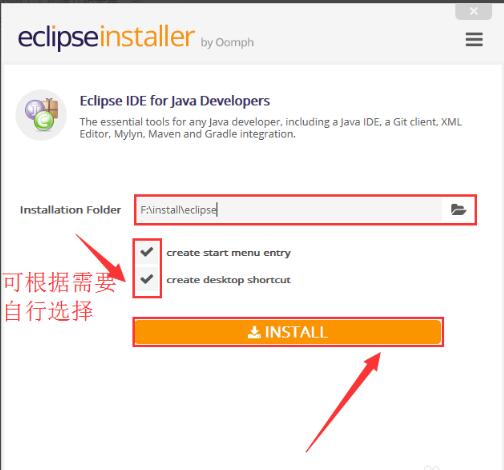
3、接着,就会看到安装协议,点击【accept now】接受,再点击【installing】安装选项之后就可以等待eclipse的安装了。
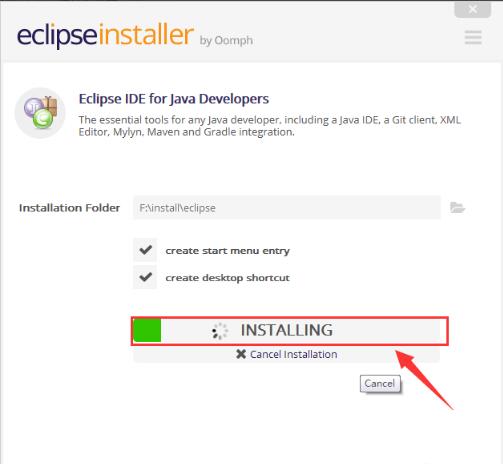
4、最后,安装完成就会看到如下界面了,点击【launch】运行,再来选择一下workpack目录就可以使用它了。
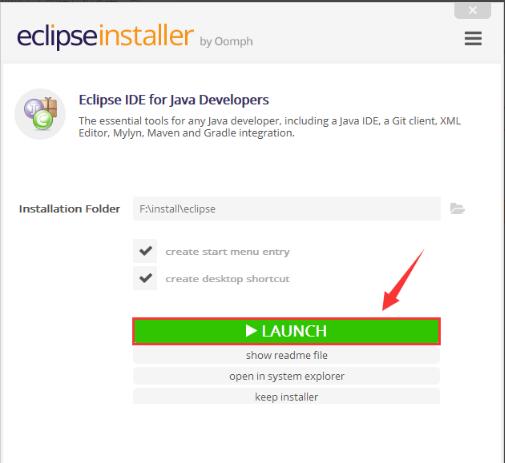
以上就是小编带来的eclipse安装步骤,有需要的朋友赶快来看看吧。



 植物大战僵尸无尽版
植物大战僵尸无尽版 口袋妖怪绿宝石
口袋妖怪绿宝石 超凡先锋
超凡先锋 途游五子棋
途游五子棋 超级玛丽
超级玛丽 地牢求生
地牢求生 原神
原神 凹凸世界
凹凸世界 热血江湖
热血江湖 王牌战争
王牌战争 荒岛求生
荒岛求生 第五人格
第五人格 香肠派对
香肠派对 问道2手游
问道2手游




























